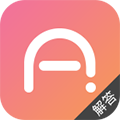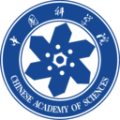CorelDRAW怎么设置自动保存间隔 修改方法教程
作者:075玩 来源:互联网 2023-12-08 01:20:40
CorelDRAW是一款非常好用的图形设计软件,深受各大设计师的喜爱。但软件在运行过程中难免会游玩一些原因导致软件崩溃重启,这会导致我们正在制作的文件损坏,这时自动保存就非常重要了。有小伙伴提问,自动保存的时间间隔要怎么修改呢?接下来就让我们一起来看看吧!
CorelDRAW 官方最新版
类别:图像制作 大小:1.29M 语言:简体中文
评分:6 下载地址具体操作如下:
一、打开CorelDRAW软件,依次点击上方的【工具】-【选项】,调出【选项工具栏】

二、点击【工作区】-【保存】

三、在右侧找到【自动备份间隔】设置需要的时间

如果不想设置自动保存选择“永不”即可,但为了避免文件丢失自动保存功能还是开启较好。以上就是小编带来的CorelDRAW相关教程,希望能帮到大家!
关 键 词: CorelDRAW
- 上一篇:AutoCAD2021图纸怎么移动 cad2021挪动图形教程
- 下一篇:返回列表
相关阅读








 萌侠挂机(无限盲盒)巴兔iPhone/iPad版
萌侠挂机(无限盲盒)巴兔iPhone/iPad版 新塔防三国-全民塔防(福利版)巴兔安卓折扣版
新塔防三国-全民塔防(福利版)巴兔安卓折扣版 皓月屠龙(超速切割无限刀)巴兔iPhone/iPad版
皓月屠龙(超速切割无限刀)巴兔iPhone/iPad版 异次元主公(SR战姬全免)巴兔iPhone/iPad版
异次元主公(SR战姬全免)巴兔iPhone/iPad版 火柴人归来(送兔年天空套)巴兔安卓版
火柴人归来(送兔年天空套)巴兔安卓版 大战国(魂环打金大乱斗)巴兔安卓版
大战国(魂环打金大乱斗)巴兔安卓版 世界异化之后(感性大嫂在线刷充)巴兔安卓版
世界异化之后(感性大嫂在线刷充)巴兔安卓版 云上城之歌(勇者之城)巴兔安卓折扣版
云上城之歌(勇者之城)巴兔安卓折扣版 武动六界(专属定制高返版)巴兔安卓折扣版
武动六界(专属定制高返版)巴兔安卓折扣版 主公带我飞(打金送10万真充)巴兔安卓版
主公带我飞(打金送10万真充)巴兔安卓版 龙神之光(UR全免刷充)巴兔安卓版
龙神之光(UR全免刷充)巴兔安卓版 风起苍岚(GM狂飙星环赞助)巴兔安卓版
风起苍岚(GM狂飙星环赞助)巴兔安卓版 仙灵修真(GM刷充1元神装)巴兔安卓版
仙灵修真(GM刷充1元神装)巴兔安卓版 绝地枪王(内玩8888高返版)巴兔iPhone/iPad版
绝地枪王(内玩8888高返版)巴兔iPhone/iPad版 火柴人归来(送兔年天空套)巴兔iPhone/iPad版
火柴人归来(送兔年天空套)巴兔iPhone/iPad版 世界异化之后(感性大嫂在线刷充)巴兔iPhone/iPad版
世界异化之后(感性大嫂在线刷充)巴兔iPhone/iPad版 大战国(魂环打金大乱斗)巴兔iPhone/iPad版
大战国(魂环打金大乱斗)巴兔iPhone/iPad版 主公带我飞(打金送10万真充)巴兔iPhone/iPad版
主公带我飞(打金送10万真充)巴兔iPhone/iPad版